Cómo agregar fuentes en Photoshop
Publicado: 2022-10-06¿Te gustaría aprender a añadir fuentes en Photoshop? Hay muchos diseñadores a los que les resulta muy importante saber cómo agregar fuentes a Photoshop.
En verdad, agregar fuentes a Photoshop es un proceso sencillo que se puede lograr con solo unos pocos pasos sencillos.
Este artículo describirá cómo instalar fuentes en varias versiones de Photoshop, como Photoshop CC, Photoshop portátil, Photoshop iPad, activarlas en diferentes sistemas operativos y eliminarlas.
Cómo agregar nuevas fuentes a Photoshop
Un flujo constante de fuentes personalizadas es fundamental para el flujo de trabajo de cualquier artista. Como resultado de las redes sociales, incluso los artistas tradicionales necesitarán una comprensión básica de la tipografía. Si no desea estar restringido a las fuentes predeterminadas, puede cambiarlas.
Esta sección cubrirá cómo agregar fuentes personalizadas y de Adobe a Photoshop en Mac y Windows. Adobe Fonts es el sitio de fuentes premium que viene incluido con Photoshop.
Cómo agregar fuentes a Photoshop en Windows
Muchas fuentes personalizadas están disponibles en Internet; algunos son gratuitos, mientras que otros requieren pago.
Antes de utilizar estas fuentes con fines comerciales, consulte las condiciones de la licencia, ya que muchas fuentes gratuitas están destinadas únicamente para uso personal.
Antes de agregar sus fuentes personalizadas a Photoshop, debe descargar una fuente de un sitio como dafont.com o BetterStudio Fonts. Siga los pasos a continuación para hacer esto:
- Elija un sitio de fuentes y descargue la fuente
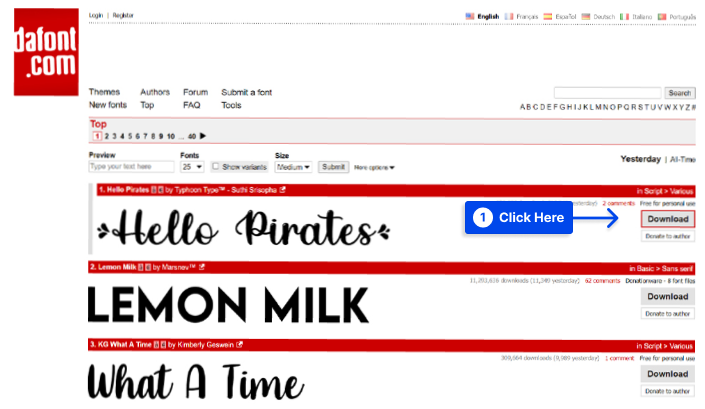
- Extraiga el archivo de fuente descargado
- Instalar la fuente en Windows
Tan pronto como la fuente se haya instalado en su computadora, estará inmediatamente disponible para su uso sin necesidad de reiniciar.
Después de descargar e instalar la fuente en su PC, puede agregarla a Photoshop en Windows. Siga estos pasos para hacer esto:
- Cree una nueva imagen en Photoshop o abra una imagen existente
- Haga clic en el ícono T a la izquierda para abrir la herramienta de texto.
- Haz clic en el menú desplegable de fuentes en la parte superior para ver todas las fuentes instaladas.
- Seleccione la fuente que acaba de instalar
- Use el menú desplegable junto a sus fuentes para estilizar su texto
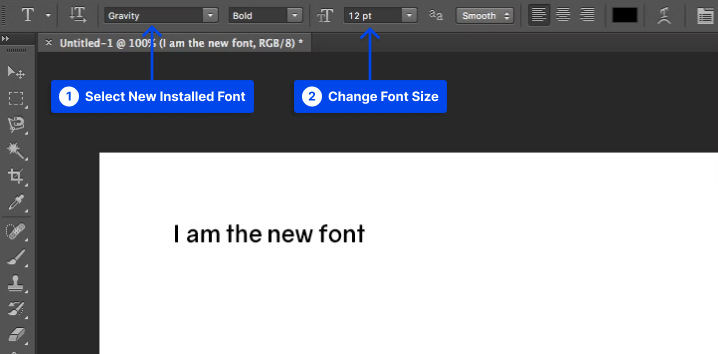
Cómo agregar fuentes personalizadas a Photoshop en Mac
Hay muy pocas diferencias en cómo funciona Adobe Photoshop en Mac y Windows. Por lo tanto, puede usar una fuente con Photoshop después de instalarla.
Antes de agregar una fuente personalizada a Photoshop en Mac, debe instalarla en su Mac. Siga los pasos a continuación para hacer esto:
- Una vez que haya descargado su fuente, extraiga su contenido a una carpeta.
- Su archivo de fuente se abrirá en el Libro de fuentes después de hacer doble clic en él.
- Haga clic en Instalar fuente para instalar su fuente en su Mac después de obtener una vista previa.
Ahora podrá usar su fuente en Photoshop una vez que se haya instalado. Los siguientes pasos le ayudarán a hacerlo:
- Haga clic en el ícono T en el lado izquierdo de Photoshop para comenzar.
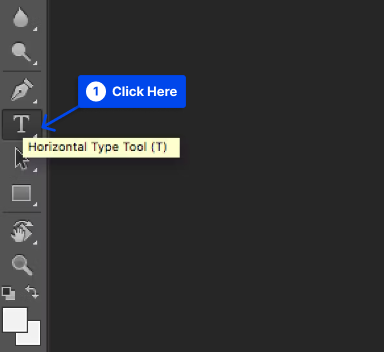
- Seleccione su fuente descargada del menú desplegable en la parte superior de la página
- Seleccione una variación de fuente del menú ubicado junto al nombre de la fuente si lo desea
- Escriba su texto usando la fuente de su elección.
Cómo agregar fuentes de Adobe a Photoshop en Mac y Windows
Adobe Font, anteriormente conocida como Adobe Typekit, es una colección de fuentes con licencia incluidas en el servicio Adobe Creative Cloud.
Hay miles de fuentes disponibles en la colección Adobe Font, que se pueden utilizar con fines personales y comerciales.
Sin embargo, tenga en cuenta que las fuentes están sujetas a cambios periódicos, y las antiguas se van y las nuevas las reemplazan.
Los siguientes pasos demostrarán cómo agregar fuentes personalizadas a Photoshop en Mac y Windows usando Adobe Fonts:
- Abrir fuentes de Adobe
Después de iniciar sesión en Creative Cloud , abra Photoshop y seleccione Más de Adobe Fonts en el menú desplegable Fuente.
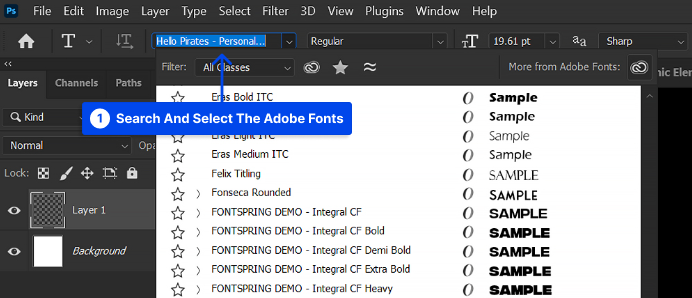
- Activar fuente y estilos de fuente
Haga clic en la fuente que desea descargar, luego active Activar fuentes para activar los distintos tipos y pesos de la fuente.
También es posible seleccionar solo algunos de los estilos de fuente para activarlos y dejar otros inactivos. Esto ayudará a agregar a la organización general y acortar el menú desplegable Fuentes.
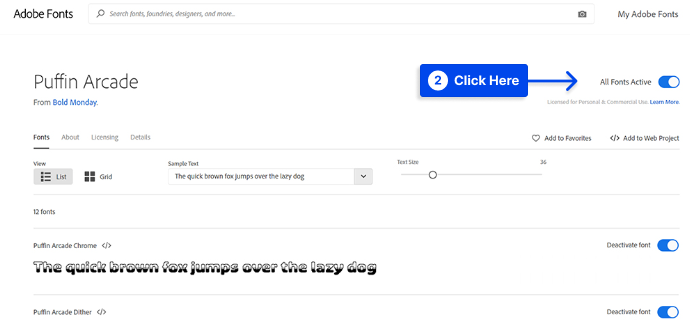
- Busque y use la fuente en Photoshop
Una vez activada la fuente, debe volver a Photoshop y buscar la fuente por nombre. Cuando inicia sesión en Creative Cloud y se conecta a Internet, las fuentes de Adobe se descargan y sincronizan automáticamente en todos los programas de Adobe.

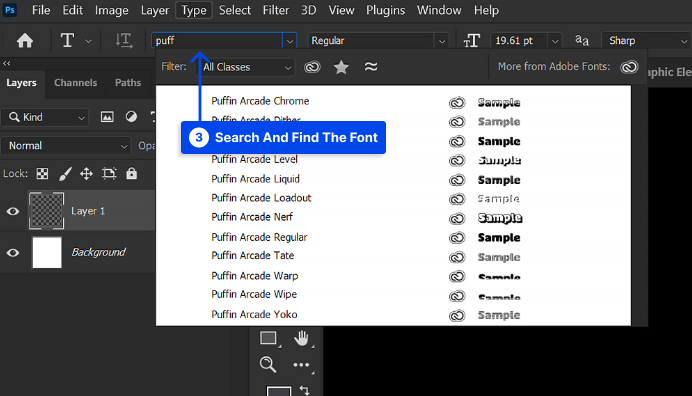
Cómo quitar fuentes de Adobe Photoshop
Si ha instalado demasiadas fuentes y tiene problemas para seleccionar una fuente del menú de fuentes de Photoshop, es posible que desee eliminar algunas de ellas.
Para lograr esto, deberá desinstalar las fuentes de su sistema, ya que Photoshop utiliza fuentes de su sistema.
Si no desea eliminar una fuente de forma permanente, puede desactivarla temporalmente en su sistema.
Se puede usar una aplicación de terceros para lograr esto en Windows; sin embargo, el sistema operativo de Mac ya contiene esta característica.
Eliminar fuentes de Adobe Photoshop en PC con Windows
Es posible eliminar las fuentes instaladas desde la aplicación Configuración en Windows 10. Aquí se explica cómo hacerlo:
- Abra la aplicación Configuración y haga clic en Personalización .
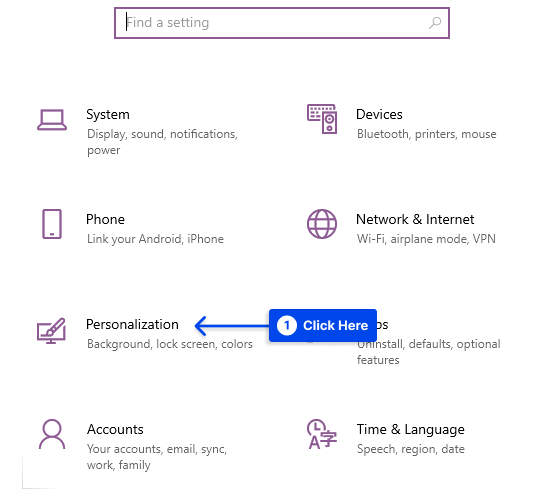
- Seleccione Fuentes en la barra lateral izquierda.
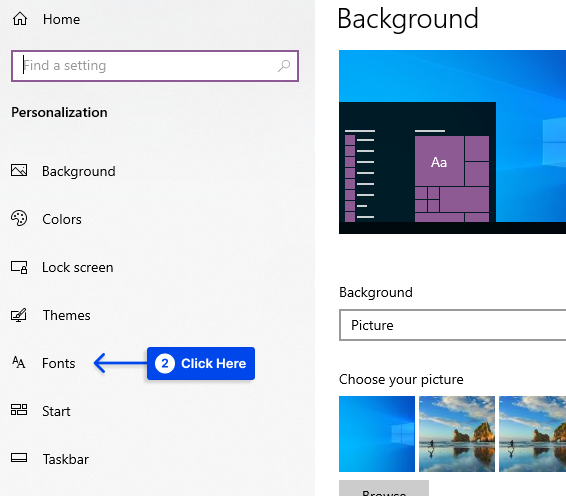
- Haga clic en la fuente que desea eliminar a la derecha y seleccione Desinstalar .

- Seleccione Desinstalar nuevamente en el siguiente mensaje.
La aplicación gratuita para PC FontBase le permitirá desactivar una fuente si eso es todo lo que necesita.
La aplicación sirve como administrador de fuentes, lo que le permite desactivar las fuentes que no desea utilizar. Tan pronto como esté listo nuevamente, puede habilitar sus fuentes y aparecerán en Photoshop.
Eliminar fuentes de Adobe Photoshop en Mac
Usando su Mac, puede eliminar y deshabilitar fuentes sin tener que usar administradores de fuentes de terceros.
Siga los siguientes pasos para eliminar una fuente de su Mac:
- Abra la utilidad Libro tipográfico usando su método preferido.
- Haga clic en la fuente que desea eliminar.
- Haga clic en el menú Archivo en la parte superior y seleccione Eliminar .
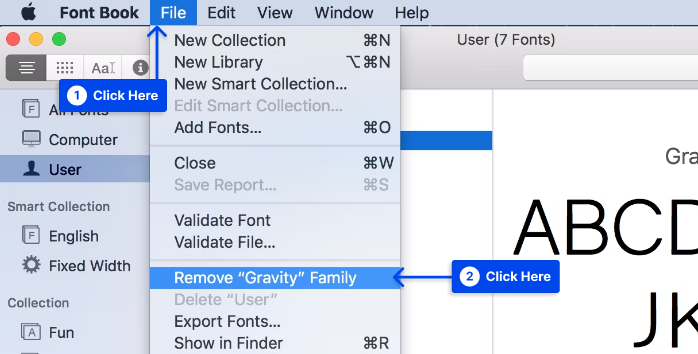
Además, siga los pasos a continuación para deshabilitar una fuente en su Mac temporalmente:
- Encuentre su fuente en la utilidad Catálogo tipográfico.
- Haga clic con el botón derecho en la fuente y seleccione Desactivar .
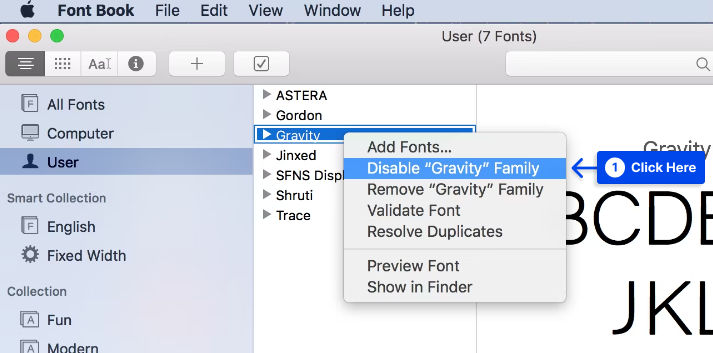
- Haga clic en Desactivar en el aviso.
- Para habilitar su fuente deshabilitada, haga clic derecho en la fuente y seleccione Habilitar .
Cómo establecer la nueva fuente como fuente predeterminada en Adobe Photoshop
Al configurar su fuente recién agregada como la fuente predeterminada en Photoshop, no hay mucho que deba hacer.
Puede cambiar la fuente predeterminada simplemente abriendo la herramienta de texto y seleccionando su nueva fuente, que se convertirá en la fuente principal de la herramienta.
Si vuelve a acceder a la herramienta, su elección de fuente estará preseleccionada, lo que le permitirá escribir sin seleccionarla nuevamente.
Conclusión
Ya sea que use una Mac o una PC, agregar o eliminar fuentes en Photoshop es rápido y sencillo. Simplemente descargue e instale la fuente.
Esperamos que este artículo le haya resultado útil.
Por favor, deje cualquier otra pregunta sobre este artículo en la sección de comentarios. Si te ha gustado este artículo, compártelo en Facebook y Twitter.
